YouTube im Hintergrund laufen lassen – So geht’s bei iOS & Android
- #TippsUndTricks, #Wissenswert
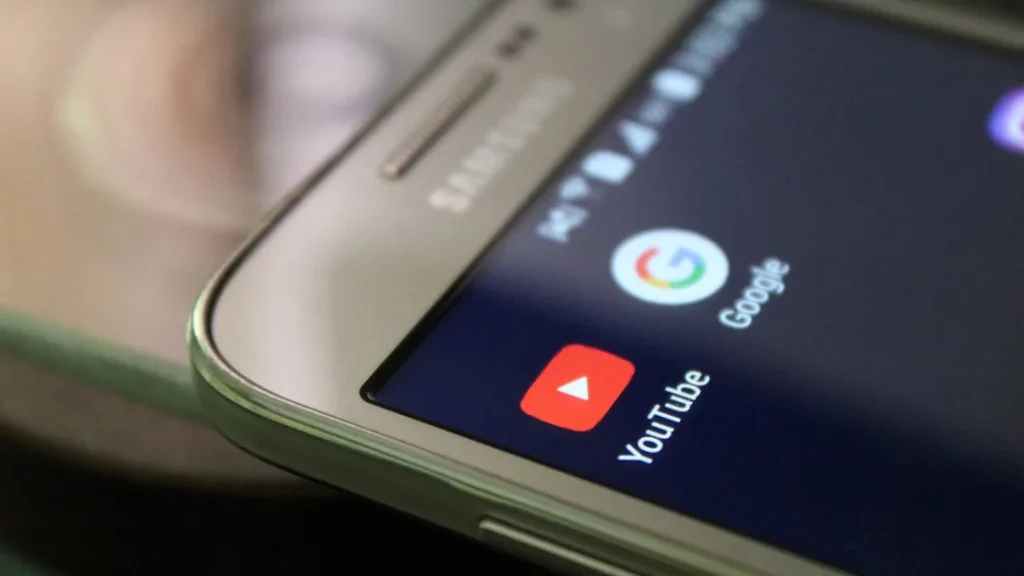
Spielen Sie YouTube-Videos auf Ihrem Smartphone ab, so stoppt die Wiedergabe automatisch, wenn Sie App oder Browser verlassen. Das können Sie allerdings mit ein paar einfachen Tricks umgehen und YouTube auch im Hintergrund laufen lassen. EDEKA smart erklärt Ihnen, wie’s geht.
YouTube stoppt Videos beim Schließen der App - das können Sie umgehen
Vielleicht waren auch Sie schon in der Situation: Sie möchten ein YouTube-Video gerne im Hintergrund laufen lassen, weil es sich um ein Musikvideo handelt und Sie eigentlich nur die Musik hören wollen. Oder Sie hören einem Gespräch, einer Unterhaltung, zu und möchten nebenbei am Handy etwas anderes machen – denn nicht immer ist das Video für die Tonspur erforderlich.
Sobald Sie aber die App oder den Browser verlassen oder Ihr Handy ausschalten, stoppt die Musik automatisch – wie nervig! Gut, dass es hier eine sehr einfache Möglichkeit für Android und iOS gibt, dies zu umgehen und YouTube im Hintergrund laufen zu lassen sowie das Video dennoch abzuspielen.
YouTube auf Android im Hintergrund laufen lassen
Besitzen Sie ein Android-Smartphone, so können Sie auf folgende Weise verhindern, dass YouTube-Videos oder die Musik, die Sie sich über den Streaming-Dienst anhören, stoppen, wenn Sie sie minimieren. Zunächst einmal ist es wichtig, dass Sie das Video nicht über die App abspielen, sondern über den Browser Ihres Handys. Befolgen Sie dann die weiteren Schritte:
- Öffnen Sie das Dreipunkt-Menü, welches sich etwa bei Google Chrome unten rechts und bei Mozilla Firefox oben rechts befindet.
- Setzen Sie das Häkchen unter der Option „Desktopwebsite“, um sich nicht mehr die mobile Version der Website anzeigen zu lassen.
- Starten Sie nun das YouTube-Video, das Sie im Hintergrund laufen lassen möchten.
- Drücken Sie den Home-Button, um wieder ins Startmenü Ihres Smartphones zu gelangen. Das Video wird jetzt zwar automatisch gestoppt, YouTube läuft jedoch im Hintergrund weiter.
- Rufen Sie jetzt das Dropdown-Menü Ihres Handys durch ein Wischen von oben nach unten auf. Hier sollten Sie die Statusleiste Ihres Browsers mit dem aufgerufenen Video und einem Play-Button sehen.
- Klicken Sie auf den Play-Button, um die Wiedergabe fortzusetzen und YouTube im Hintergrund laufen zu lassen.
Jetzt können Sie sich anderen Dingen auf Ihrem Smartphone widmen und das Video im Hintergrund weiterlaufen lassen. Sie können auch weiterhin das Video betrachten und zeitgleich andere Apps nutzen, etwa über den Android Split Screen-Modus.
YouTube auf iOS im Hintergrund laufen lassen
Auch auf dem iPhone ist das Abspielen von YouTube-Videos im Hintergrund möglich und funktioniert nahezu identisch. Folgen Sie einfach diesen Anweisungen:
- Rufen Sie zunächst ebenfalls Ihren Browser auf und wechseln in die Desktop-Ansicht, indem Sie auf das kleine “aA”-Symbol links oben in der Adressleiste klicken und die Option “Desktop-Website anfordern” wählen.
- Starten Sie anschließend das gewünschte Video und kehren Sie dann zu Ihrem Homescreen zurück. Auch hier wird zunächst einmal die Wiedergabe gestoppt.
- Um die Wiedergabe fortzusetzen und YouTube im Hintergrund auf dem iPhone laufen zu lassen, öffnen Sie nun das Kontrollzentrum Ihres iPhones, indem Sie vom rechten oberen Bildschirmrand nach unten wischen. Dort sollten Sie dann ein Fenster mit dem Browserinhalt und einem Play-Button finden.
- Betätigen Sie diesen Play-Button und das Video wird im Hintergrund weiter abgespielt.
Dieser Trick geht im Handumdrehen und ermöglicht es, Musik und andere Videos ganz einfach im Hintergrund laufen zu lassen, während Sie etwas anderes am Handy machen oder Ihr Display sogar völlig ausschalten.
YouTube komfortabel im Hintergrund laufen lassen - mit YouTube Premium
Nicht zuletzt können Sie Videos auch deutlich komfortabler über die YouTube-App selbst im Hintergrund laufen lassen. Dazu ist allerdings das kostenpflichtige Abo YouTube Premium erforderlich. Ob Ihnen das Geld für den Komfort wert ist, müssen Sie selbst entscheiden.
Haben Sie das Abo abgeschlossen, so finden Sie in den Optionen der App die Einstellung für die Hintergrundwiedergabe. YouTube Premium bietet darüber hinaus noch andere Vorteile. So wird Ihnen etwa vor und während den Videos keine Werbung mehr angezeigt, Sie haben Zugriff auf die Musik-Bibliothek des Streaming-Dienstes “YouTube Music” und können Inhalte ohne zusätzlichen Konverter oder andere Apps zur Offline-Wiedergabe herunterladen.
FAQ
Um auf Android-Handys und iPhones YouTube im Hintergrund laufen zu lassen, öffnen Sie zunächst das gewünschte Video in Ihrem Browser in der Desktop-Ansicht. Starten Sie nun das Video und kehren Sie anschließend zum Homescreen zurück. Im Dropdown-Menü bzw. Kontrollzentrum können Sie die Wiedergabe jetzt über den angezeigten Play-Button fortsetzen.
Um YouTube-Videos im Hintergrund laufen zu lassen, müssen Sie diese lediglich im Handy-Browser ansehen und zu der Desktop-Ansicht wechseln. Wenn Sie das Video dann starten und zu Ihrem Homescreen zurückkehren, können Sie die Wiedergabe des Videos über das Kontrollzentrum bzw. Dropdown-Menü fortsetzen.
